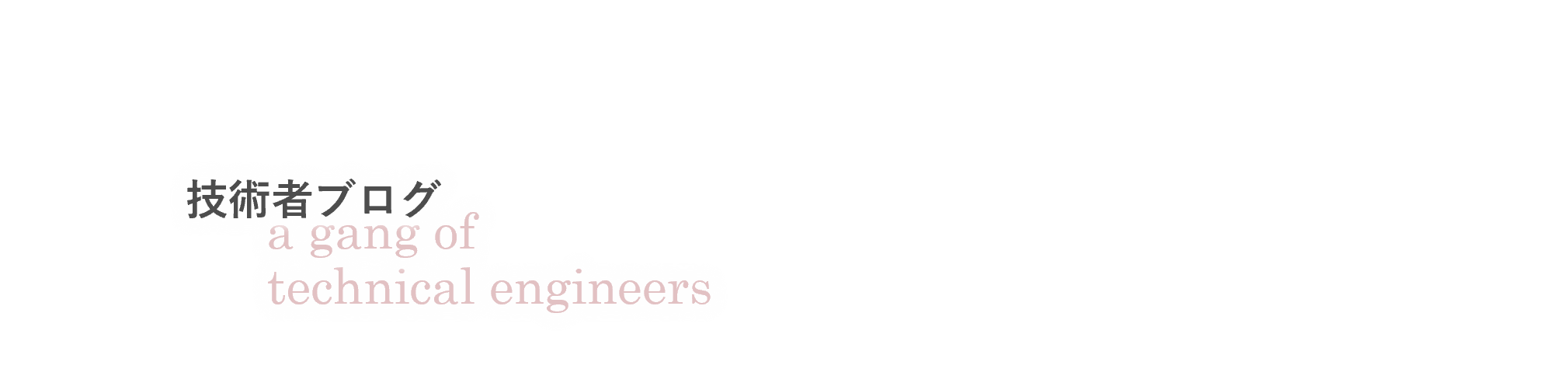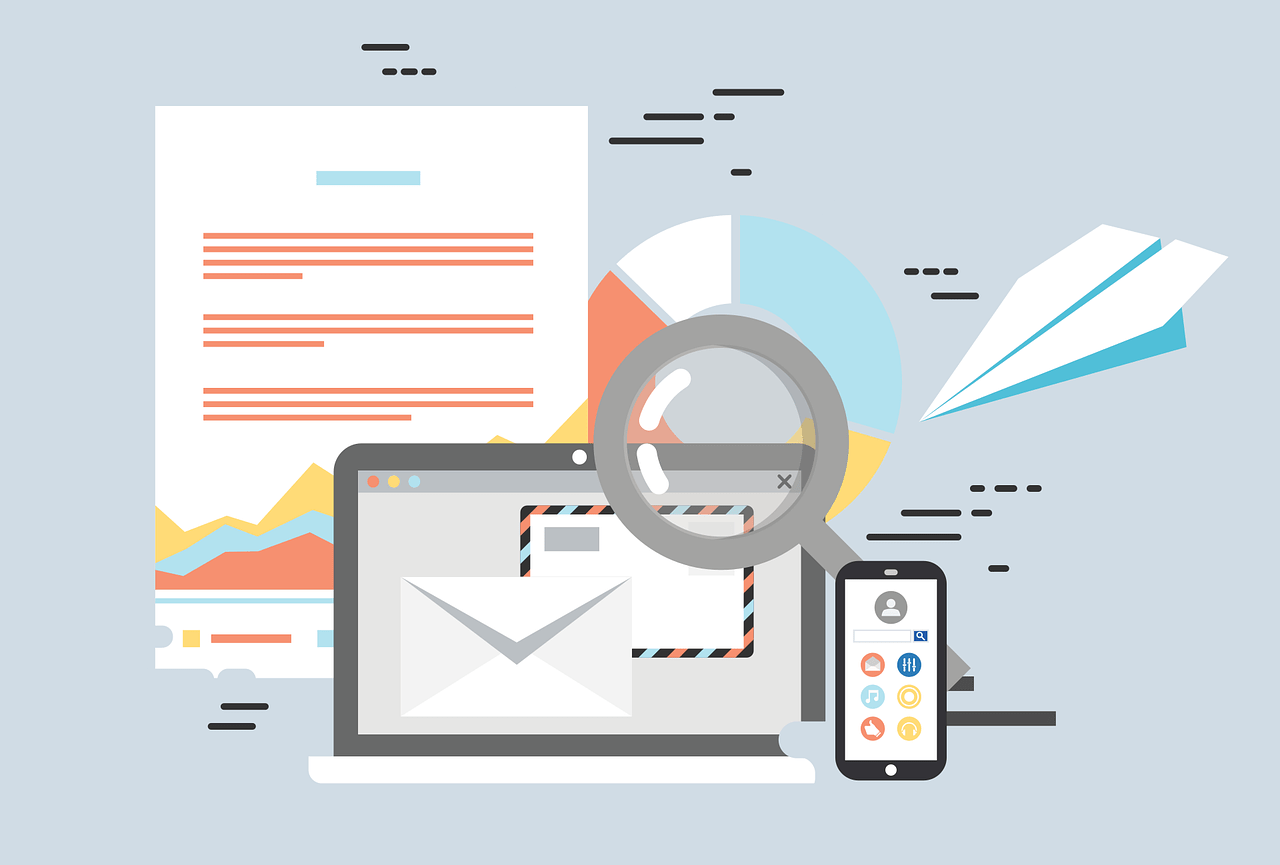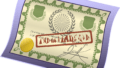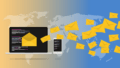ビジネスにおいてメールの最後には「署名」を付けることが多いです。設定しておくと送り先の方に自分の連絡先などを見てもらいやすくなり、ビジネスチャンスを逃さないからです。
メールを作成する時に自動で署名が挿入する方法がMicrosoftのメーラーソフト「Outlook(アウトルック)」ではどうするのかについて解説していきます。
署名の基本的な構成
署名に必要な基本的な項目は下記になります。
- 会社名
- 住所
- 所属部署や課
- 役職
- 氏名
- 固定電話番号
- FAX番号
- メールアドレス
- 携帯電話番号
- webサイトのURL
- 公式SNSのURL
- 必要な場合はお知らせ
Microsoft Outlookとは
Microsoft Office Outlook(マイクロソフト・オフィス・アウトルック)は、Microsoft Officeの一部として含まれている個人情報管理 (Personal Information Manager) ソフトウェアです。電子メール機能のほかに、予定表・連絡先管理・仕事管理・メモ・To Do リストなどの機能が含まれます。
ほかのメールソフトと同じく、Outlookにも署名の自動挿入機能があります。署名自動設定を行い、業務の効率化をしていきましょう。
Outlookで署名を設定する方法
➀まずOutlookを立ち上げた画面の上部にある「ホーム」タブをクリックし、「新しいメール」をクリックします。
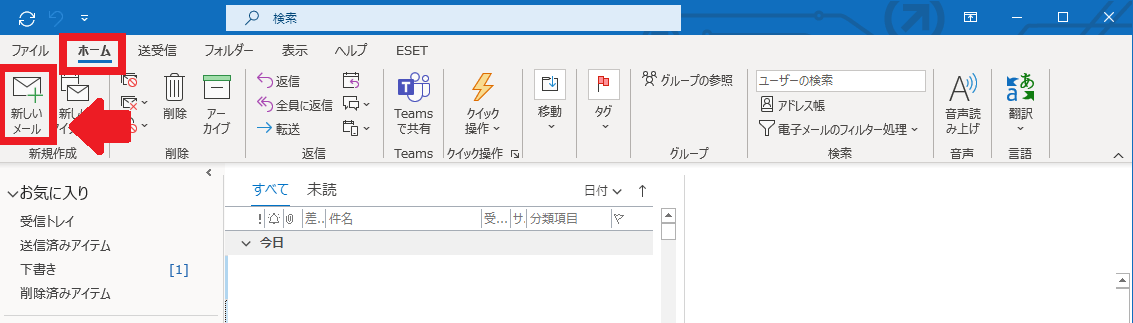
②新規メールの作成画面が表示されると「メッセージ」タブにある「署名」を選択し、「署名(S)」をクリックします。
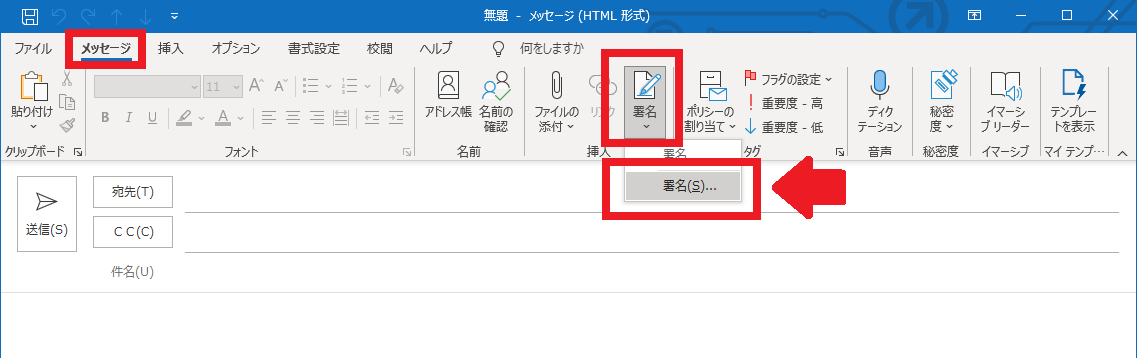
③「新規作成」をクリックすると署名の保存名を入力するダイアログボックスが表示されます。「社外用」「社内用」など分かりやすい名前を付けましょう。
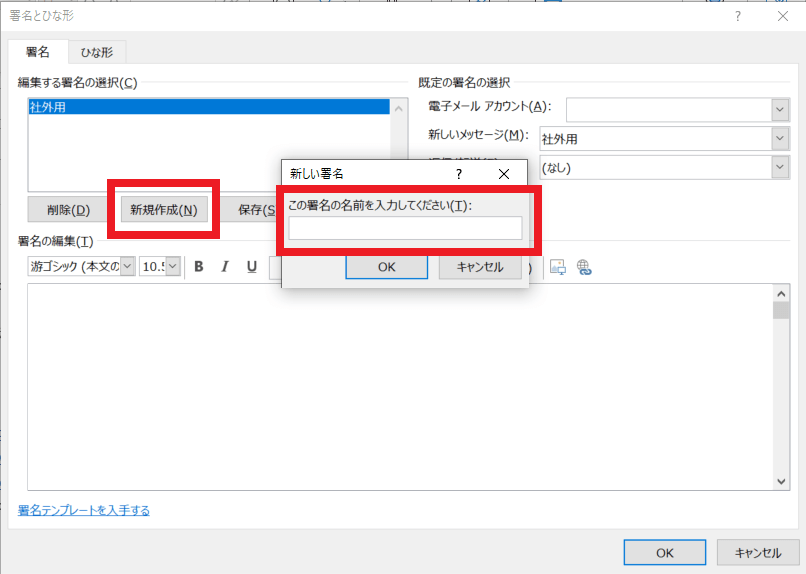
④署名の保存名が追加されたら下部にある「署名の編集」欄に署名の内容を入力しましょう。入力後「OK」をクリックします。
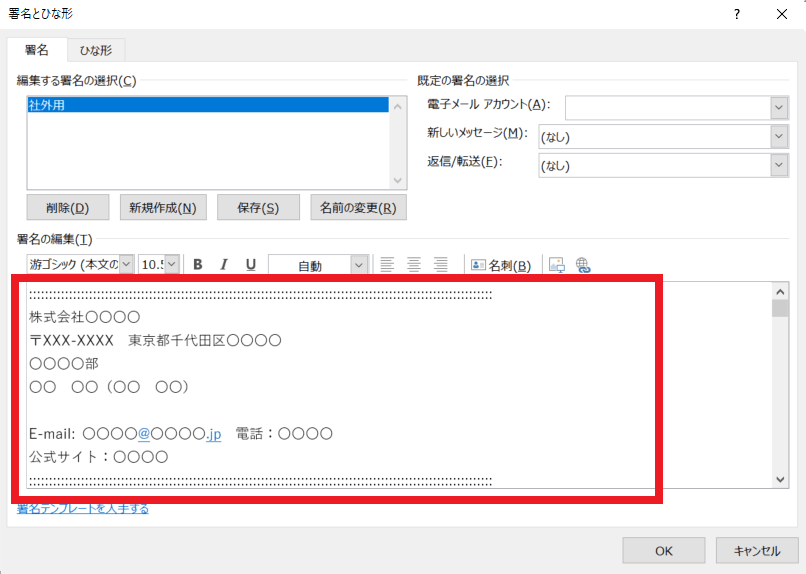
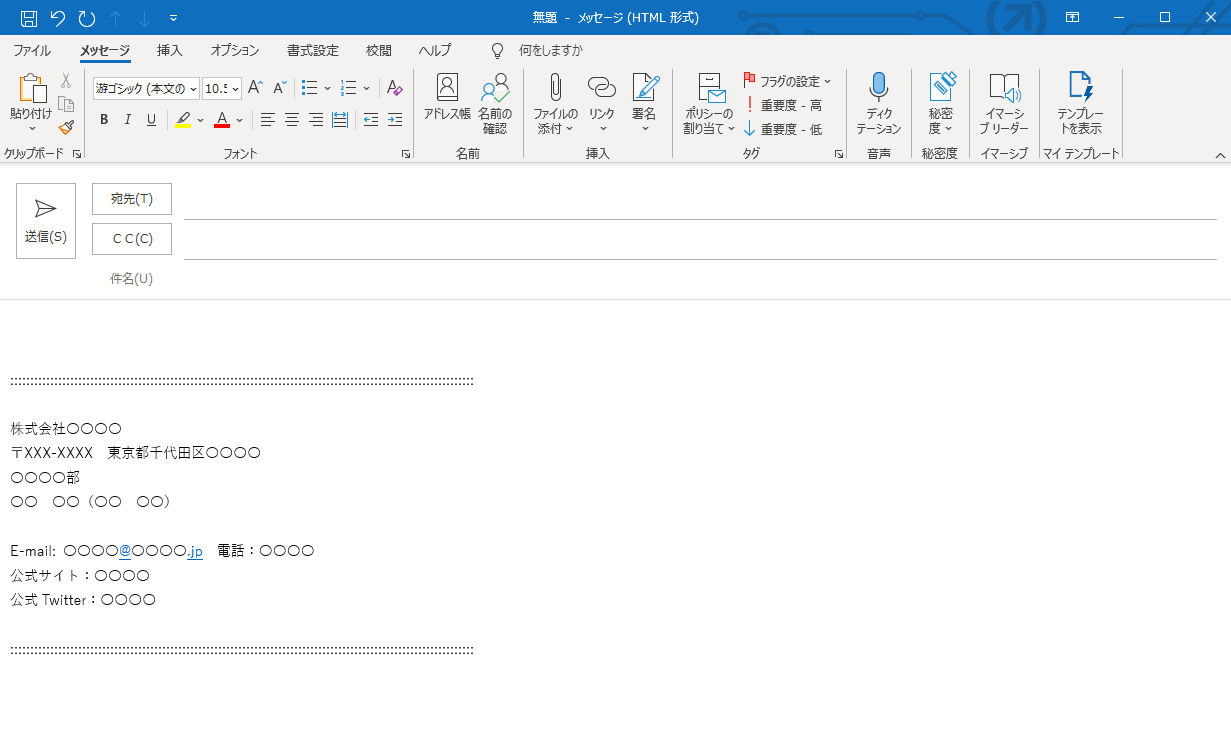
シンプルな署名デザインテンプレート
:::::::::::::::::::::::::::::::::::::::::::::::::::::::::::::::::::::::::::::::::::::::::::::::::::::::::
株式会社〇〇〇〇
〒XXX-XXXX 東京都千代田区〇〇〇〇
〇〇〇〇部
〇〇 〇〇(〇〇 〇〇)
E-mail: 〇〇〇〇@〇〇〇〇.jp 電話:〇〇〇〇
公式サイト:〇〇〇〇
:::::::::::::::::::::::::::::::::::::::::::::::::::::::::::::::::::::::::::::::::::::::::::::::::::::::::
まとめ
Outlookの署名を設定できるとビジネスメールの処理スピードがアップして業務効率や生産性も上がるでしょう。
PNCではOutlookを含むMicrosoft 365の導入・運用のサポートをしております。また、Outlookをフル活用できるExchange Serverの導入・移行についてもご支援できますので、まずはお気軽にご相談ください。
⇒Microsoft 365 導入サービス|PNC株式会社
https://www.pnc.jp/services/m365.html
⇒お問い合わせ|PNC株式会社
https://www.pnc.jp/inquiry.html